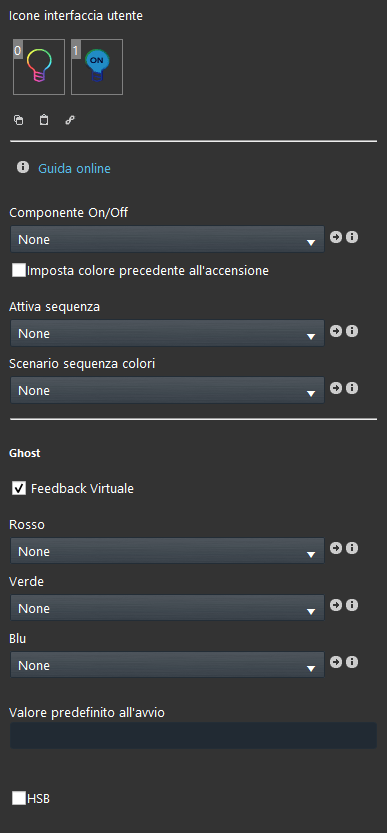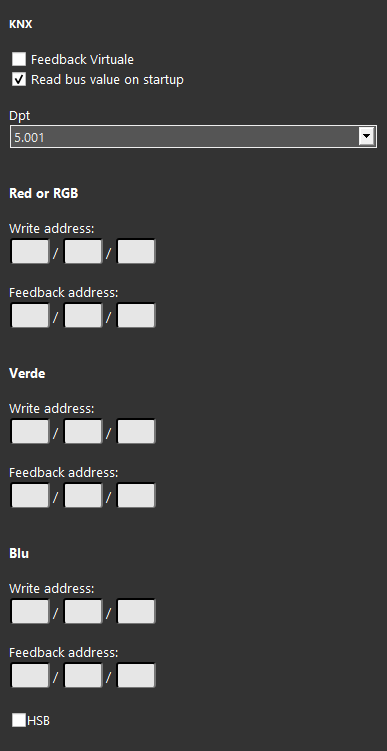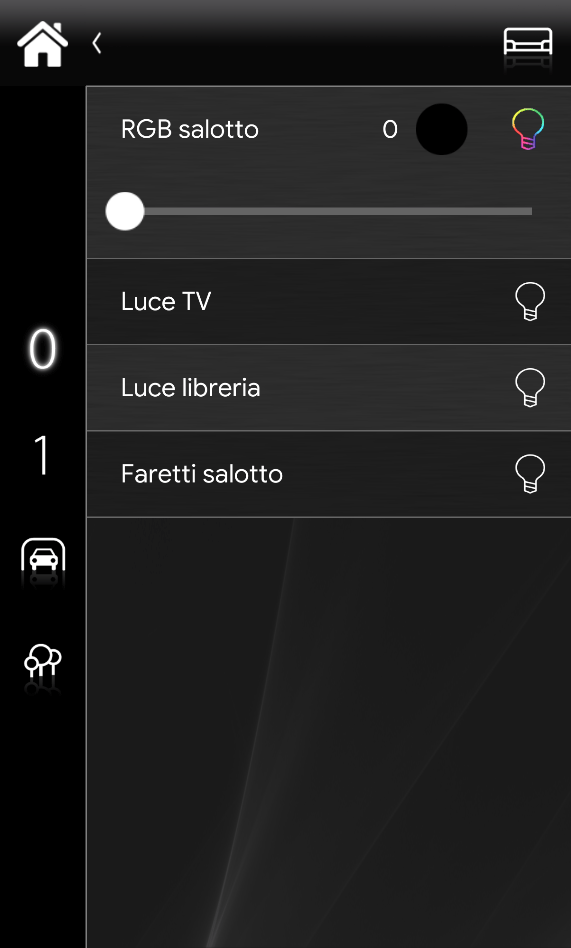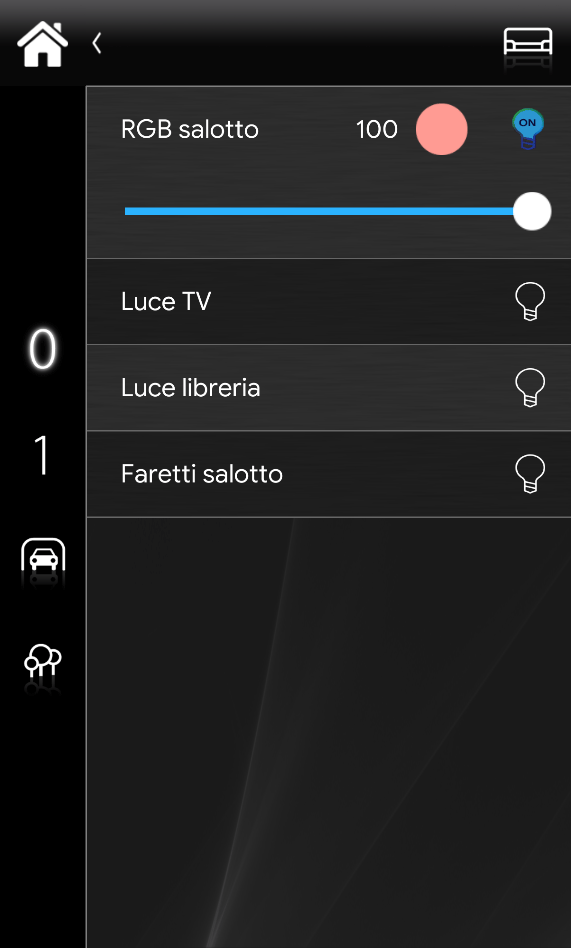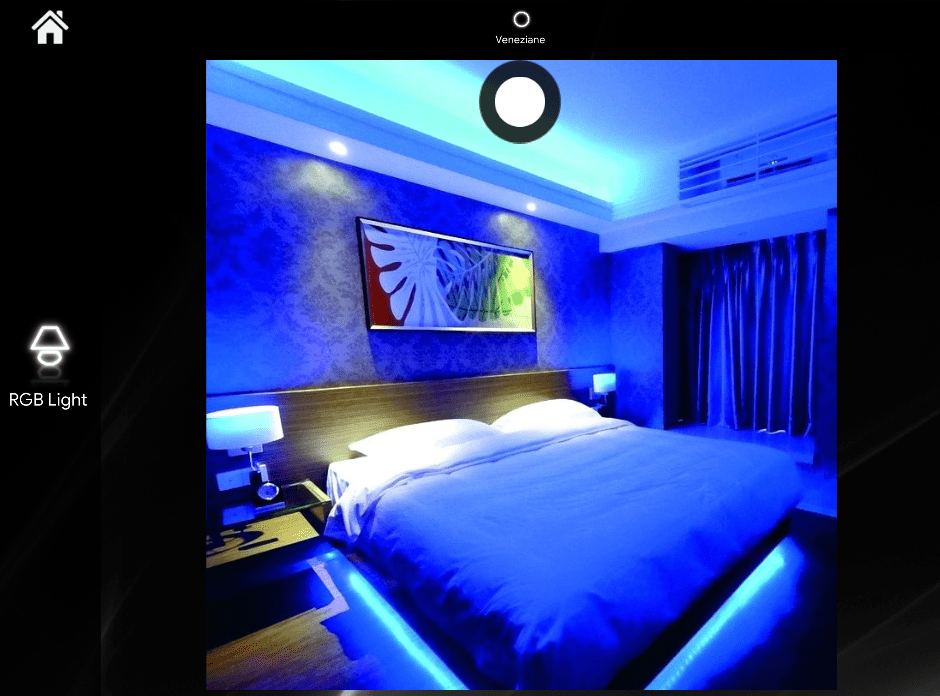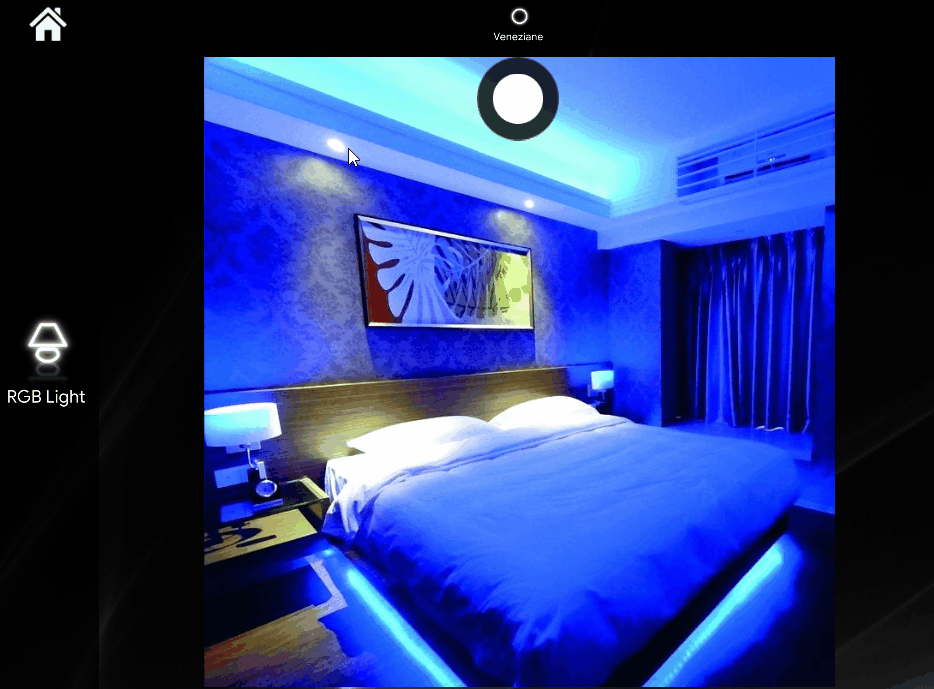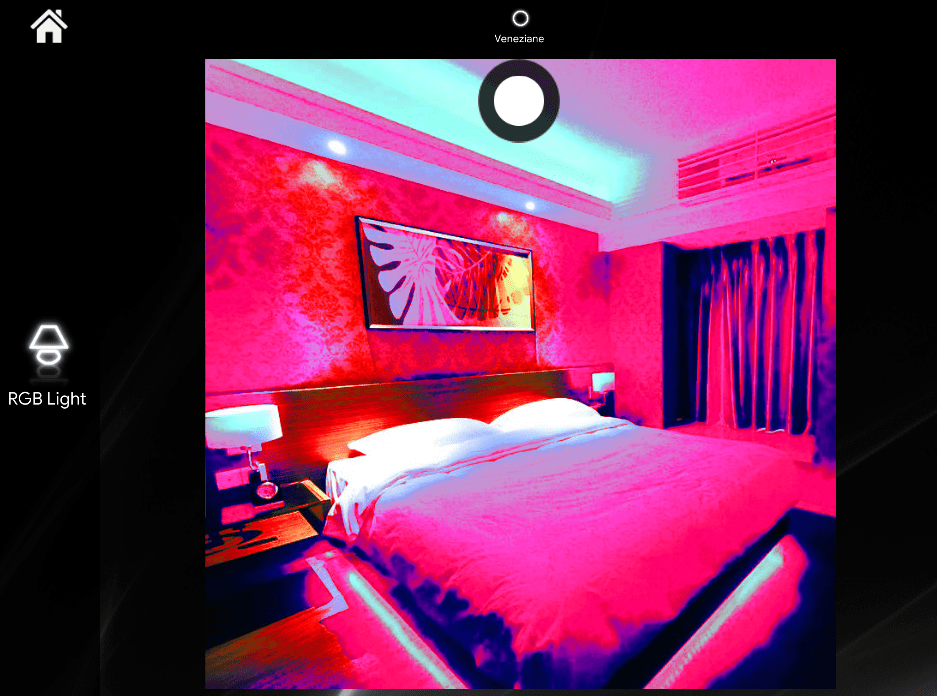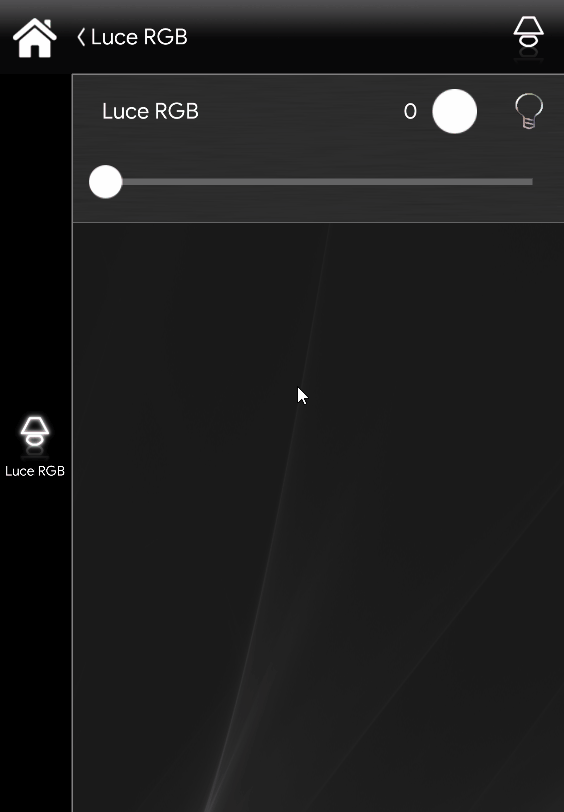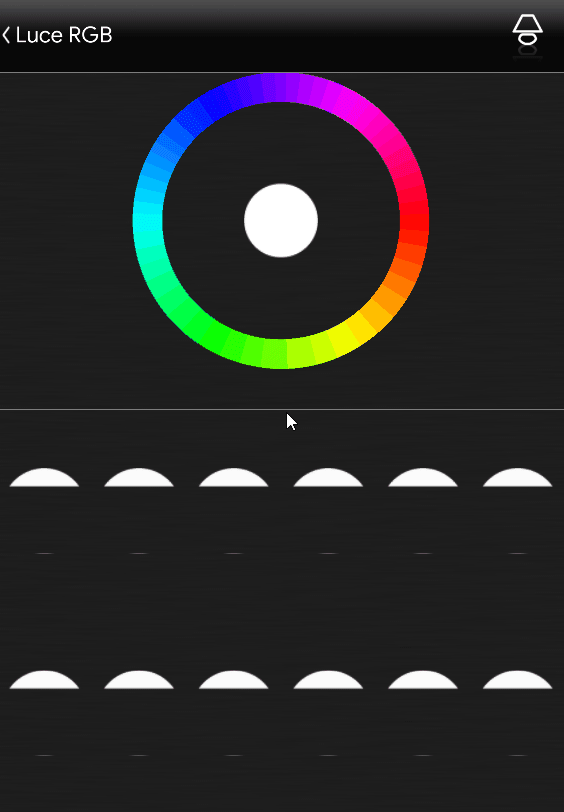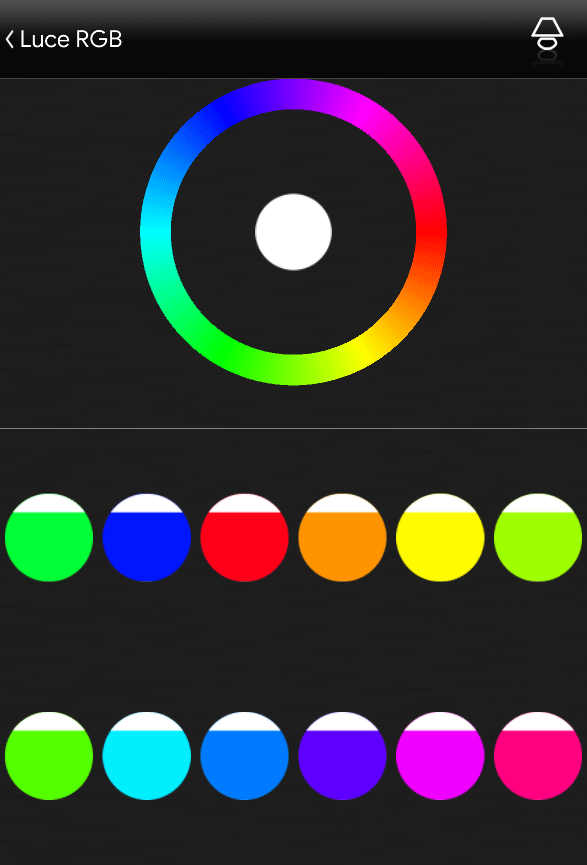Luce RGB
Luce RGB
INTRODUZIONE
Rappresenta la luce RGB, questo componente permetterà il controllo della luce RGB.
CASI D’USO
- Questo componente ti permette di controllare tutti i tipi di luci RGB, e di impostarle con differenti gateway.
PROPRIETA’ DEL COMPONENTE
Componente On / Off: Componente interruttore per accendere o spegnere la luce RGB;
Attiva sequenza: Aggiungi un componente Interruttore, Luccheto, Info colorato oppure Info testuale per attivare lo Scenario sequenza colore.
HSB: Se attiva andrà a modificare il funzionamento del cursore nel componente RGB che se sposta se questo viene trascinato a destra andrà a schiarire il colore e se trascinato verso sinistra a per dargli una tonalità più scura.
GHOST
Feedback virtuale: Il componente non richiederà un feedback derivante da un dispositivo fisico.
Rosso: Collega un componente Cursore per impostare la percentuale del canale Rosso;
Verde: Collega un componente Cursore per impostare la percentuale del canale Verde;
Blu: Collega un componente Cursore per impostare la percentuale del canale Verde;
Valore predefinito all’avvio: In questo campo di testo puoi impostare un valore di default che viene impostato ogni volta che il server si avvia.
KNX
Questo componente è realizzato usando il gateway KNX.
Potete far riferimento al capitolo “Gateways / Protocols” per ottenere ulteriori informazioni.
Feedback virtuale: Si prega di far riferimento al capitolo “KNX protocol”;
Read bus value on startup: Si prega di far riferimento al capitolo “KNX protocol”;
DPT: Seleziona il Dpt tra 5.001 oppure 232.600.
Rosso o RGB: Inserisci gli indirizzi di gruppo di scrittura e lettura per il controllo del canale del Colore Rosso. Nel caso si utilizzi il DPT 232.600, l’aggiunta degli indirizzi verrà fatta solo sui primi campi di testo (Indirizzo di scrittura/lettura).
Verde: Inserisci qui gli indirizzi relativi al controllo del canale Verde;
Blu: Inserisci qui gli indirizzi relativi al controllo del canale Blu;
 EVE Remote Plus
EVE Remote Plus
Ci sono tre possibili modalità di visualizzazione: “CLASSICA”, “MODALE” and “NASCOSTA”. Per maggiori informazioni consulta la guida delle “Proprietà comuni“
VISULIZAZIONE CLASSICA
Questo è uno dei risultati possibili del componente Dimmer all’interno della applicazione Eve Remote Plus (modalità stile).
Le luci RGB sono mostrate con le maschere seguenti:
Luce RGB ⇒ Icona luce RGB
![]() Luce spenta= Icona vuota (Icona modificabile, Figura 1)
Luce spenta= Icona vuota (Icona modificabile, Figura 1)
![]() Luce accesa= Icona piena (Icona modificabile, Figura 2)
Luce accesa= Icona piena (Icona modificabile, Figura 2)
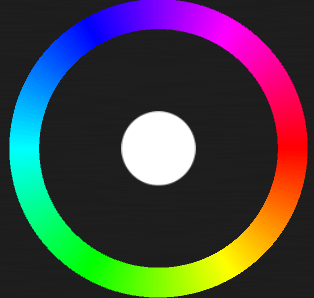 Colore
Colore
![]() Luminosità
Luminosità
VISUALIZZAZIONE A MAPPE
Questo è solo uno dei risultati possibili del componente in EVE Remote Plus (Map Style)
Le icone possono essere personalizzate in base alle proprie necessità, dal simbolo al colore e dimensioni.
In questo caso, possiamo vedere l’icona di default:
Luce RGB ⇒ Icona luce RGB
![]() Luce spenta= Icona vuota
Luce spenta= Icona vuota
![]() Luce accesa= Icona piena
Luce accesa= Icona piena
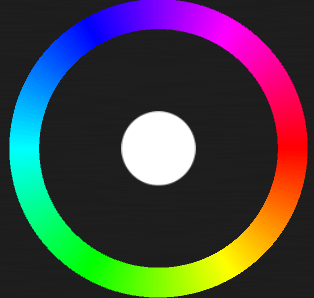 Palette colori
Palette colori
![]() Luminosità
Luminosità
Palette dei colori (Classica e a Mappe)
Clicca l’icona ![]() raffigurante il colore correntemente selezionato nel componente RGB, la palette dei colori si aprirà.
raffigurante il colore correntemente selezionato nel componente RGB, la palette dei colori si aprirà.
Per poter salvare i vari colori all’interno della Palette, seleziona un colore dal “Selezionatore di colori”, dopo di che clicca uno dei “Preset” finchè non diventerà del colore selezionato. Una volta salvato, il preset, se cliccato, imposterà la luce RGB di quel colore specfico.
Come viene rappresentata la Palette dei colori completa all’interno dell’interfaccia utente (Classica, Mappe)
Questo è il risultato visivo della Palette dei colori all’interno dell’interfaccia completa, ogni volta che un preset verrà premuto, la luce a cui il componente è stato collegato sarà impostata di conseguenza. In oltre puoi sovrascrivere i preset come si preferisce, tieni premuto il preset che vuoi sovrascrivere finche questo non cambierà con il nuovo colore scelto.